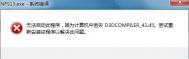win10如何设置合盖后不进入休眠

具体方法:
1、打开控制面板。

2、找到电源选项。

3、找到更改计算机睡眠的时间。

4、找到左侧的关闭显示器和使计算机进入睡眠状态。

5、都改为从不,然后点击保存修改。


如何在win10上安装VirtualBox虚拟机?
1、首先,将VitualBox虚拟机安装包从Oracle官网上下载下来,然后,鼠标双击安装包。在弹出来的欢迎界面中,点击Next按钮。

2、进入到Select the way you want features to be installed窗口中,选择你想要安装的功能,一般默认选全部即可,然后选择安装路径,默认是安装在C盘目录下的,建议点击Browse按钮选择其他盘的安装路径。

3、点击Browse按钮,然后可以直接将FolTulaoshi.Comder name对于的目录进行修改,我这里修改到D:VirtualBox目录下,然后,点击OK按钮。

4、然后,回到Select the way you want features to be installed窗口,发现安装目录已改为D:VirtualBox目录,点击Next按钮。
(本文来源于图老师网站,更多请访问http://m.tulaoshi.com/windowsshi/)
5、点击Next后,进入到新窗口,提示Please choose from the options below:默认都打勾即可,点击Next按钮。

6、然后,会进入到Warning:Network Interfaces窗口,这里选择Yes按钮。

7、进入到Ready to Install窗口,点击Install按钮进行VirtualBox虚拟机的安装。

8、点击Install按钮后,等待进度条的进度。

9、进度条将要刷完会弹出一个界面,上面提示你想安装这个设备软件吗,然后点击安装按钮,这个一定要安装,不然虚拟机之前的操作就白忙了,会退出安装过程。

10、安装完成后,会出现VirtualBox安装完成的窗口,然后点击Finish按钮,进入到VirtualBox主界面。

11、然后,就进入到VirtualBox主界面,在VirtualBox中可以安装你想要的操作系统。

win10系统如何自动关闭显示器
1、首先在windows10系统中,鼠标右键点击桌面左下角的开始菜单(左下角四个小方块图形的图标),然后点击控制面板。

2、打开控制面板以后,就会在控制面板中找到硬件和声音,从下图所示的箭头指向中可以找到,然后点击它。

3、在硬件和声音中,就会看到有一个电源选项,点击它。

4、在下图中,我们看到红色箭头指向的地方,默认10分钟,如果电脑没有任何操作,显示器就会关闭了,那么我们来Tulaoshi.Com点击一下后面的向下箭头。

5、此时,会弹出一个下拉列表,在这个下拉列表中,我们可以看到这里提供了我们可以选择的很多时间段,可以自习选择一个。
(本文来源于图老师网站,更多请访问http://m.tulaoshi.com/windowsshi/)
6、当然,如果在这里设置了以后,感觉什么都还是默认的好,那么我们就可以点击下图中的还原此计划的默认设置。

Win10数字小键盘按键变成方向键怎么办?

具体方法:
1、按下Win+X组合键,点击选择设置里面的轻松使用。

2、在轻松使用窗口,点击左侧鼠标选项,将右侧窗口的使用数字小键盘在屏幕上移动鼠标设置成关即可。